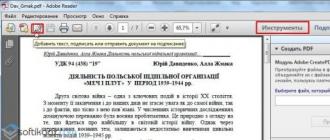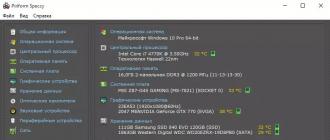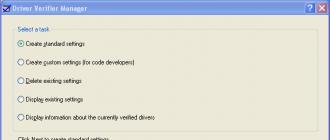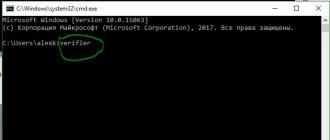Shunday qilib, sizda o'limning takrorlanadigan ko'k ekrani bor va ko'plab BSoDlar singari, bu yomon haydovchi aybdor. Biroq, ekranda hech qanday drayver yo'qligi yoki noto'g'ri ishlaydigan tizim drayverini ko'rsatganligi sababli sizga to'g'ri ma'lumot bermaydi.
Driver Verifier - bu Windows XP-dan Windows-ning barcha versiyalariga kiritilgan bepul yordamchi dastur. U kompyuteringizdagi har bir drayverni muammoga sabab bo'lgan muammoga duch kelmaguncha tekshiradi, ataylab bir xil ko'k ekranni yaratadi, lekin keyin ma'lumotni jurnal fayliga yozib, muammoni aniqlashga yordam beradi.
Haydovchi haydovchi ishga tushirish
Agar siz tez-tez bir xil ko'k ekrandan foydalansangiz va uni faollashtirib, tuzatmoqchi bo'lsangiz, Driver Verifier-dan qanday foydalanish kerak.
- Tugmani bosing Boshlash
- "bosing" Amalga oshirish "...
- Kirish CMD va bosing Kirish.
- Yangi oynada kiriting tekshirgich va bosing Kirish.

Windows Vista va 7 da:
- Tugmani bosing Boshlash
- Kirish CMD qutiga bosing va bosing Kirish.
- Yangi oynada kiriting tekshirgich va bosing Kirish.

Windows 8 va 8.1 da:
- Tugmachasini bosing Windows + X
- "bosing" Buyruqlar qatori "(" Administrator ") (Windows PowerShell (Administrator) Windows 8.1 da)
- Yangi oynada kiriting tekshirgich va bosing Kirish.

Windowsning barcha versiyalari:
- Tanlaganingizga ishonch hosil qiling shaxsiy sozlamalarni sozlash (kod ishlab chiquvchilar uchun) .
- "bosing" yana" .
- ni tanlang To'liq ro'yxatdan "maxsus sozlamalarni" tanlang .
- "bosing" yana" .
- Tanlovni bekor qiling kam resurs tizimini modellashtirish va kutish rejimidagi kiritish-chiqarish so'rovlari... (Bu ikkisi shaxsiy kompyuteringizda keraksiz ish yukini keltirib chiqaradi.) Qolgan hamma narsa tanlanganligiga ishonch hosil qiling.
- Ikki marta bosing " yana" .
- ni tanlang Ro'yxatda "drayver nomlarini" tanlang .
- "bosing" yana" .
- Ushbu ekranda aytilganlardan tashqari barcha drayverlarni tanlang Microsoft korporatsiyasi Yetkazib beruvchi ostida. Microsoft drayveri bu muammoni keltirib chiqarishi ehtimoldan yiroq emas.
- "bosing" tayyor" .

Eslatma. Agar yuqoridagi amallarni bajara olmasangiz, chunki ko'k ekran paydo bo'lishda davom etsa, iltimos, avvaliga yuklab olishga harakat qiling.
Ushbu nuqtada siz kompyuteringizni qayta ishga tushirishingiz kerak. Keyin BSoD ga yana qo'ng'iroq qilib ko'ring, avval qilgan ishni bajaring. Windows sizga yordam berish uchun drayverlarga qo'shimcha yuk yuklaydi. Agar siz BSoD-ni qayta ishlab chiqara olmasangiz, kompyuteringizni bir kechada ishga tushirib ko'ring. BSoD qayta paydo bo'lishi bilan kompyuteringizni qayta ishga tushiring va Minidump faylini o'qing.

Dump faylini o'qish
Driver Verifier ishga tushadi, ko'k ekranni ishga tushiradi va jurnal faylini yozadi. Ushbu jurnal fayli C: \ Windows \ Minidump \ manzilida joylashgan. Uni o'qing va qaysi haydovchi bu muammoni keltirib chiqarayotganini ko'rasiz. Kompyuteringiz qaysi uskunadan foydalanayotganini bilish uchun drayver nomini qidirib ko'ring.
Xo'sh, uni qanday o'qiysiz? Sizga Microsoft-dan yuklab olishingiz mumkin bo'lgan nosozliklarni tuzatish vositasi kerak.
A . SDK-ni yuklab oling, uni o'rnating, disk raskadrovka asboblarini tanlang va qolgan hamma narsani bekor qiling.
Windowsning oldingi versiyalari uchun disk raskadrovka vositalari endi mavjud emasligini unutmang; siz dump faylini tahlil qilish uchun Microsoft texnik xodimiga yuborishingiz kerak bo'ladi.

Uni o'rnatgandan so'ng, uni ishga tushirish ekranida toping. U windbg (x64) deb ataladi. Uni ishga tushiring.
- "bosing" fayl", keyin " Ochiq buzilish " .
- ga oʻtish C: \ Windows \ Minidump \ va ichida joylashgan .dmp faylini oching.
- Olingan faylning pastki qismiga qarang, u erda chiziq " Ehtimol, sabab "... Bu qaysi haydovchi muammoga sabab bo'lganini yaxshi ko'rsatadi.
Haydovchi tuzatish
Ushbu uskuna bilan bog'langan drayverni yangilang:
- Tugmani bosing Boshlash
- ni bosing Boshqaruv paneli
- "bosing" Klassik ko'rinishga o'tish "
- Ikki marta bosing Tizim
- ga boring "Uskunalar" yorlig'i
- ni bosing Qurilmalar dispetcheri
- "bosing" Drayvni yangilash ".
Windows Vista va 7 da:
- Tugmani bosing Boshlash
- ni bosing Boshqaruv paneli
- Ikki marta bosing Qurilmalar dispetcheri
- Muammoni keltirib chiqaradigan qurilmani toping
- Unga o'ng tugmasini bosing
- "bosing" Drayvni yangilash ".

Windows 8 va 8.1 da:
- Tugmachasini bosing Windows + X
- ni bosing Boshqaruv paneli
- tomonidan koʻrish kichik piktogramma
- ni bosing Qurilmalar dispetcheri
- Muammoni keltirib chiqaradigan qurilmani toping
- Unga o'ng tugmasini bosing
- "bosing" Drayvni yangilash ".
Yoki Driver Verifier bilan adashmaslik uchun ilovamizdan foydalaning. Driver Reviver kompyuteringizdagi barcha mavjud drayverlarni avtomatik ravishda yangilaydi va bu kabi samarasiz drayverlarni eng so'nggi va eng zo'r versiyasiga yangilash uchun juda yaxshi.
Drayv muammosini hal qilgandan so'ng, siz Driver Verifier-ni o'chirib qo'yishingiz kerak bo'ladi.
Haydovchi tekshirgichni o'chirib qo'ying
Driver Verifier-dan foydalanishni tugatgandan so'ng, uni o'chirib qo'yishni xohlaysiz, chunki u ishlayotganda kompyuteringizda juda qiyin.
Windowsning barcha versiyalarida:
- Yuqoridagi amallarni bajarib, Driver Verifier-ni qayta ishga tushiring.
- ni tanlang Mavjud sozlamalarni o'chirish " .
- "bosing" tayyor" .
- Kompyuteringizni qayta ishga tushiring.

Iltimos, ushbu maqolani kelajakda foydalanish uchun belgilab qo'ying, shunda sizda ko'k ekran paydo bo'lganda, muammoni hal qilishingiz mumkin. Shuningdek, interaktivimizni ko'rib chiqing va o'limning o'ziga xos ko'k ekrani bilan qanday kurashish bo'yicha qo'shimcha maslahatlar uchun xato nomini kiriting. Omad!
Agar siz drayverlardan birortasi to'g'ri ishlamayotganiga shubha qilsangiz yoki xotira chiqindilarini tahlil qilgandan so'ng, xatoga sabab bo'lgan drayverni aniqlagan bo'lsangiz, drayverlarni batafsil tekshirish uchun o'rnatilgan drayverlardan foydalanib drayverlarni o'zingiz tekshirishingiz mumkin. tekshiruv vositasida Verifier.exe.
Imzolanmagan drayverlarni tekshirish.
tekshirgich va Enter tugmasini bosing.
2) Elementni tanlang va tugmani bosing Keyinchalik.
va tugmani bosing Keyinchalik.
Resurslarning etishmasligini simulyatsiya qilish va tugmani bosing Keyinchalik.
Imzolanmagan drayverlarni avtomatik tanlash va tugmani bosing Keyinchalik.
Imzolanmagan drayverlar topilsa, tizim drayver fayllari va ularning tavsiflari bilan ularning ro'yxatini ko'rsatadi. Bundan tashqari, topilgan drayverlar ham qurilmalarga, ham ilovalarga tegishli bo'lishi mumkin. Driver Verifier oynasini hali yopmang yoki biron bir tugmani bosing.
Variant 1. Dastur yoki drayverni yangilash.
6) Qurilma ishlab chiqaruvchisi yoki dastur muallifi veb-saytiga tashrif buyuring va yangi versiyasini yuklab oling.
7) Dasturni qayta o'rnating yoki drayverni yangilang.
8) Ilova yoki drayverni yangilagandan so'ng tugmani bosish orqali Driver Verifier oynasini yoping Bekor qilish.
9) Kompyuteringizni qayta ishga tushiring va operatsion tizimda ishlashni davom eting.
Agar tizim ushbu drayver bilan bog'liq xatolarga duch kelmasa, drayverni yoki dasturni yangilash uni tuzatdi.
Variant 2. Dastur yoki drayverni olib tashlash.
6.1) Ushbu drayverga tegishli bo'lgan dasturni o'chiring.
6.1.1) Ochiq Boshqaruv paneli Boshqaruv panelining barcha elementlari Dasturlar va xususiyatlar va drayverga ega bo'lgan dasturni o'chirib tashlang.
Dasturni o'chirishdan oldin uning o'rnatish diskiga ega ekanligiga yoki uning o'rnatilishi diskda saqlanganligiga ishonch hosil qiling.
6.2) Qurilma menejerida drayverni o'chirib tashlang.
1) Menyuda Boshlash ustiga o'ng tugmasini bosing Kompyuter va elementni tanlang Xususiyatlari.
6.2.2) Chap tarafdagi ro'yxatni bosing Qurilmalar dispetcheri.
6.2.3) B Qurilmalar dispetcheri qurilmani toping, ustiga o'ng tugmasini bosing va kontekst menyusidan elementni tanlang Xususiyatlari.
6.2.4) Yorliqga o'ting Haydovchi va tugmani bosing Oʻchirish.
7) Ilova yoki drayverni o'chirib tashlaganingizdan so'ng, tugmani bosish orqali Driver Verifier oynasini yoping Bekor qilish.
8) Kompyuteringizni qayta ishga tushiring va operatsion tizimda ishlashni davom eting.
Agar tizim ushbu drayverga tegishli xatolarni ko'rsatmasa, drayverni yoki dasturni o'chirish uni yo'q qildi.
Variant 3. Imzolanmagan drayverlarni tekshirish.
Diqqat! Imzolanmagan drayverlarni tekshirgandan so'ng, tizim ochilmasligi mumkin (keyingi harakatlarga o'tishdan oldin ushbu parametrni oxirigacha o'qing).
6) tugmasini bosing Tayyor va kompyuteringizni qayta ishga tushiring.
7) Kompyuteringizni qayta ishga tushiring
8) Windows ishga tushishidan oldin F8 tugmasini bosing. Drayv tanlash oynasi paydo bo'lganda: Windows-ni o'rnatgan drayverni tanlang, Enter tugmasini bosing va darhol F8.
9) Elementni tanlang Xavfsiz rejim
10) Muloqot menyusini oching Bajarish: Boshlash ->
11) Buyruqni kiriting verifier.exe / qayta o'rnatish va Enter tugmasini bosing.
Agar tizim normal yuklangan bo'lsa, imzosiz drayverlarni tekshirish muvaffaqiyatli bo'ldi - ular muammoning manbai emas.
Imzolangan drayverlarni tekshirish.
1) Boshlash menyusi qidirish satriga kiriting tekshirgich va Enter tugmasini bosing.
2) Elementni tanlang Maxsus parametrlarni yarating (dastur kodi uchun) va tugmani bosing Keyinchalik.
3) Kalitni qiymatga o'rnating To'liq ro'yxatdan individual parametrlarni tanlang va tugmani bosing Keyinchalik.
4) Belgilash qutisidan tashqari barcha katakchalarni belgilang Resurslarning etishmasligini simulyatsiya qilish va tugmani bosing Keyinchalik.
5) Kalitni o'rnating Ro'yxatdan haydovchi nomini tanlang va tugmani bosing Keyinchalik.
6) Ustun sarlavhasini bosing Provayder drayverlarni sotuvchisi bo'yicha saralash.
7) Birinchi 10-15 drayverni ustundagi ularning qarshisidagi katakchalarni belgilab tanlang Tasdiqlash.
Barcha drayverlarni bir vaqtning o'zida tanlamang, chunki ularni tekshirish juda ko'p vaqt va tizim resurslarini oladi.
8) tugmasini bosing Tayyor va kompyuteringizni qayta ishga tushiring. Agar tizim normal yuklangan bo'lsa, tanlangan drayverlar muvaffaqiyatli tekshirildi - ular muammoning manbai emas. Bunday holda, tanlangan 10-15 drayver bilan yuqoridagi amallarni takrorlang.
Agar qayta ishga tushirilgandan so'ng, xato bilan ko'k ekran paydo bo'lsa, muammoli drayver aniqlangan - uning nomi xato xabariga kiritiladi. Unday bo `lsa:
1) Kompyuteringizni qayta ishga tushiring
2) Windows ishga tushishidan oldin F8 tugmasini bosing. Drayv tanlash oynasi paydo bo'lganda: Windows-ni o'rnatgan drayverni tanlang, Enter tugmasini bosing va darhol F8.
3) Elementni tanlang Xavfsiz rejim
4) Muloqot menyusini oching Bajarish: Start -> Run yoki Win + R kombinatsiyasini bosing
5) Buyruqni kiriting verifier.exe / qayta o'rnatish va Enter tugmasini bosing. Agar barcha drayverlarni tekshirish muvaffaqiyatli o'tgan bo'lsa, unda katta ehtimollik bilan drayverlar tizimingizda yuzaga keladigan jiddiy xatoning sababi emas.
Ba'zida apparat bilan bog'liq DRIVER_VERIFIER_DETECTED_VIOLATION ko'k ekran xatolari xotira (RAM) buzilishi bilan bog'liq bo'lishi mumkin. Agar kompyuterning tasodifiy qayta ishga tushirilishi, ishga tushirish signallari yoki boshqa kompyuter nosozliklari (BSOD 0xC4 xatolariga qo'shimcha ravishda) bo'lsa, unda xotira buzilishi ehtimoli katta. Haqiqatan ham, Windows ilovalari ishdan chiqishining deyarli 10% xotira buzilishidan kelib chiqadi.
Agar siz yaqinda kompyuteringizga yangi xotira qo'shgan bo'lsangiz, DRIVER_VERIFIER_DETECTED_VIOLATION xatosiga sabab bo'lmasligiga ishonch hosil qilish uchun uni vaqtincha olib tashlashni tavsiya qilamiz. Agar ushbu harakat BSODni hal qilgan bo'lsa, demak, bu muammoning manbai va shuning uchun yangi xotira sizning ba'zi qurilmalaringiz bilan mos kelmaydi yoki buzilgan. Bunday holda siz yangi xotira modullarini almashtirishingiz kerak bo'ladi.
Agar siz yangi xotira qo'shmagan bo'lsangiz, keyingi qadam mavjud kompyuter xotirasining diagnostik testini o'tkazishdir. Xotira testi 0xC4 ko‘k ekranini o‘limga olib kelishi mumkin bo‘lgan jiddiy xotira nosozliklari va vaqti-vaqti bilan yuzaga keladigan xatolarni skanerlash imkonini beradi.
Windows-ning so'nggi versiyalarida RAMni tekshirish uchun yordamchi dastur mavjud bo'lsa-da, uning o'rniga Memtest86 dan foydalanishni tavsiya qilaman. Memtest86 - bu Windows muhitida ishlaydigan boshqa test dasturlaridan farqli o'laroq, BIOS-ga asoslangan sinov dasturi. Afzalligi shundaki, u BARCHA xotirangizni DRIVER_VERIFIER_DETECTED_VIOLATION xatolar uchun sinab ko'rish imkonini beradi, boshqa dasturlar esa dasturiy ta'minotning o'zi, operatsion tizim va boshqa ishlaydigan dasturlar egallagan xotira qismini sinab ko'ra olmaydi.
Windows Vista / 7 bilan birlashtirilgan Driver Verifier Manager tizimi yordam dasturidan foydalanib, siz tizimda o'rnatilgan drayverlarga keng qamrovli tashxis qo'yishingiz va kompyuter va unga ulangan uskunaning barqaror ishlashini buzadigan muammoli komponentlarni topishingiz mumkin.
Ko'rsatilgan vositani ishga tushirish uchun siz Windows-da administrator huquqlari bilan ro'yxatdan o'tishingiz kerak, so'ngra "Ishga tushirish" -> "Ishga tushirish" menyusining manzillar qatoriga verifier.exe buyrug'ini kiriting va "OK" tugmasini bosing. Natijada, haydovchini tekshirish menejerining oynasi ochiladi, unda siz boshingizni tirnashingiz va yordamchi dasturni ishga tushirish uchun mos variantni tanlashingiz kerak bo'ladi. Siz istisnosiz barcha drayverlarni tanlab va to'liq sinovdan o'tkazishingiz mumkin.
Dasturning ishlash rejimini o'rnatganingizdan va "Finish" tugmasini bosgandan so'ng, siz kompyuterni qayta ishga tushirishingiz va operatsion tizimning yuklanishini kutishingiz kerak. Agar noto'g'ri drayver aniqlansa, Windows "O'limning ko'k ekrani" (BSOD) deb ataladigan narsaga tushib qoladi va qalam bilan olinishi kerak bo'lgan muammoli komponent haqidagi ma'lumotlarni o'z ichiga olgan muhim xato haqida xabar beradi.
Keyingi qadam nuqsonli drayverning fayllarini o'chirishdir. Buni amalga oshirish uchun kompyuterni ishga tushirayotganda F8 tugmasini bosib ushlab turing, tizimni xavfsiz rejimda ishga tushiring va keyin standart Windows vositalari yordamida noto'g'ri komponentni yo'q qiling. Shundan so'ng, siz konsolni qayta ochishingiz va Driver Verifier Manager dasturini o'chirish uchun verifier.exe / reset yo'riqnomasini kiritishingiz kerak. Shuni ta'kidlash kerakki, oxirgi buyruqni kiritish kompyuter muvaffaqiyatli yuklangan taqdirda ham talab qilinadi, bu hech qanday muammo drayverlari yo'qligini ko'rsatadi.
Ushbu masala bo'yicha qo'shimcha ma'lumot olish uchun Microsoft qo'llab-quvvatlash saytiga tashrif buyuring "Windows drayverlari muammolarini aniqlash uchun haydovchi tekshiruvidan foydalanish (ilg'or)" maqolasi.
Noto'g'ri haydovchi kompyuter uchun ko'p muammolarni keltirib chiqarishi mumkin. Haydovchilar yangilanishi kerak bo'lgan eng keng tarqalgan belgi - o'limning ko'k ekrani. Yaxshiyamki, ushbu ko'k ekran bizga xato kodlarini, xotira qoldiqlarini ko'rsatadi, bu bizga ma'lum bir drayver, qurilmadagi sababni aniqlash va uni yangilash yoki o'chirish imkonini beradi. Xotira chiqindilari va xato kodlari yordam bermasa yoki kompyuter xato kodlarini ko'rsatmasa ham, tizimni blokirovka qilsa, bu qiyinlashadi. Bunday hollarda nima qilish kerak?
Windows ichiga o'rnatilgan Haydovchi tekshirish avariyani tetiklash uchun tizim drayverlariga qo'shimcha yuklarni va stress testlarini chaqirish orqali drayverlarni sinash uchun mo'ljallangan. Bu Windows-da yomon drayverlarni aniqlashga yordam beradi.
Windows 10 drayverlarini tekshirish uchun tizimingizni tayyorlash
Yoqishdan oldin Haydovchi tekshirish, shuni esda tuting Ehtiyot bo'lmasangiz, haydovchilar sizni shaxsiy kompyuteringizdan bloklashi mumkin... Noto'g'ri drayver aniqlanganda, Driver Verifier sizga ko'k ekranni beradi, agar ulardan bir nechtasi bo'lsa, yuklash> yuklash> ishdan chiqish davri hosil bo'ladi va siz nosozlikni o'chirish uchun Windows tizimiga qayta kira olmaysiz. Tizim drayverlarini sinovdan o'tkazish. Shuning uchun, biz har bir o't o'chiruvchiga tayyorlanamiz, aks holda bizning vaqtimizda rus "balki minish" allaqachon yomon ishlamoqda. Driver Verifier-ni yoqishdan oldin quyidagilardan birini bajaring:.
- Xavfsiz rejimga osongina yuklashingiz mumkinligini tekshiring holda BIOS-ga bo'lgan ehtiyoj. Umuman olganda, xavfsiz rejimga kirish Windows ish stoli yordamida amalga oshirilishi kerak. Shift + reboot tugmachalarini bosib ushlab turing, shift tugmasini bosib ushlab turing, qayta yuklash-ni bosing. Boshqa yo'lni sinab ko'ring, variantni Windows orqali o'rnating.
- Antivirus mahsulotlarini o'chirib, tizimni tiklash nuqtasini yarating. Windows qidiruvini oching va kiriting Qayta tiklash nuqtasini yarating, taklif qilinganlardan tanlang va sizga taklif qilingan ko'rsatmalarga amal qiling.
- Qayta tiklash drayverini ishlatganda parametrlar orqali buyruq qatoriga kirishingiz uchun kompyuteringiz uchun yarating.
- Siz yoki tashvishlanayotgan boshqa ma'lumotlarni olishingiz mumkin.
- Maqolaning oxirida mening halokat testimni o'qing. Men bilan sodir bo'lgan muvaffaqiyatsizlik bo'lsa, u sizga yordam beradi.
Windows Driver Verifier faollashtirish
Drayvlarni faollashtirishdan oldin, o'zingizni cheksiz yuklanishdan qanday himoya qilish haqida yuqoridagi bo'limni o'qib chiqing.
- Windows + R tugmalarini bosing va buyruq satrini ochish uchun cmd yozing.
Buyruqlar qatoriga quyidagi kodni kiriting:
- tekshirgich

Elementni belgilang (dastur kodi uchun).

“DDI muvofiqligini tekshirish” va “Tasodifiy resurslar tanqisligiga taqlid qilish”dan tashqari barcha elementlarni tanlang.


Saralash uchun yetkazib beruvchi ustuniga bosing. Barcha drayverlarni tanlash shart emas, faqat Microsoft korporatsiyasi yorlig'i bo'lmagan boshqa etkazib beruvchilardan. Xato har qanday drayverda ekanligiga ishonchingiz komil bo'lsa, unda tasdiq belgilari bilan barcha elementlarni tanlang.

Barcha sozlamalardan so'ng, Finish tugmasini bosing va sizga tizim qayta ishga tushirilgandan so'ng tekshirish amalga oshirilishi haqida xabar beriladi. Agar tekshirgich ko'k ekranni ko'rsatsa, xato kodini yozing, xotirani o'chiring va kompyuteringizni qayta yoqing.
Windows-ga qaytib, haydovchini tekshirishni quyidagi usullardan biri bilan o'chirib qo'yishingiz mumkin:
- Buyruqlar qatori orqali kirganingizdek, orqaga qayting va elementni tanlang mavjud parametrlarni o'chirish.

Buyruq satrini oching va quyidagi kodni kiriting:

O'limning ko'k ekrani bilan tsiklik yuklashni qanday tuzatish mumkin
- Men noto'g'ri haydovchi bilan tsiklik yuklashim borligini payqamoqchiman. Hech qanday xato yoki xotira dump kodi ko'rsatilmagan, bu men uchun hayratlanarli.
- Moviy ekranning 2-4 tsiklik yuklanishidan so'ng, "Tizimni tiklash" opsiyasi avtomatik ravishda ishga tushirildi. Unda men "muammolarni bartaraf etish"> "kengaytirilgan variantlar"> "yuklash parametrlari"> "qayta ishga tushirish" tugmasini bosdim. Yuklab olingandan so'ng, xavfsiz rejimda yuklash uchun 4 yoki 5 ni tanlang. Yuqoridagi kabi Driver Verifier Manager-ni o'chirib qo'ying.
- Xavfsiz rejimda yuklashning oldini olish uchun "Muammolarni bartaraf etish"> "Kengaytirilgan parametrlar" va "BUYuRDIY SATIR" ga o'ting. Unda faqat buyruqni kiriting tekshirgich / yuklash rejimi resetonbootfail.
- Drayvlarni tekshirishni boshlashdan oldin, yuqoridagi barcha 3 nuqtani mobil telefoningizga nusxalang yoki suratga oling. Har ehtimolga qarshi maqolaga havolani nusxalashni unutmang.
Xato tahlilini ko'rish uchun dmp faylini qanday ochish kerak
- Sinov fayllari yo'lda joylashgan C: \ Windows \ Minidump.
- DMP fayl formatini yordamida ochishingiz mumkin